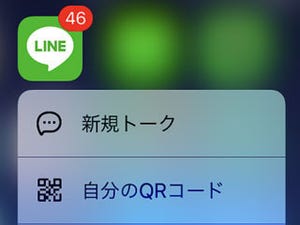前回に引き続き、今回もiPhoneの画面を"押す"操作=「3D タッチ」の機能についてご紹介します。昨年のiOSアップデートにより、ロック画面やコントロールセンターにいろいろな変更が加えられましたが、実は3D タッチでできることも増えているんです。スマートに使いこなすために3D タッチを活用しましょう。
なお、3D タッチ操作に対応しているモデルは iPhone 6s/6s Plus/7/7 Plusです。
ロック画面の通知を押してみる
iOS 10ではロック画面の通知が多機能になりました。3D タッチで効率良く片付けていきましょう。
その他、いろいろな通知を3D タッチしてみてください。便利な機能が出てくるかも!
通知センターに溜まった通知をまとめて一掃
通知が多くていちいち消去するのも面倒……と思っていたら通知センターに溜まりまくってしまったということはありませんか? そんな時は3D タッチでまとめて消してしまいましょう。
コントロールセンターも押してみよう
iOS 10ではコントロールセンターも少し模様替え。便利ツールのアイコンも3D タッチに対応しました。